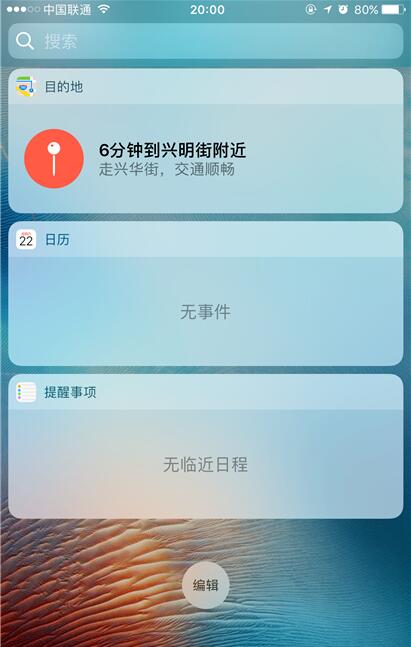买了苹果手机之后,我们刚开始常常玩苹果的siri功能,也就是语音功能,长按住home键就能把siri调节出来。但其实在现实生活中根本用不到siri,而且siri也不是特别的智能,你知道siri是如何彻底关闭的吗?下面给大家介绍关闭siri的方法,此方法iPhone 6 、iPhone 6s、iPhone 7全部通用。
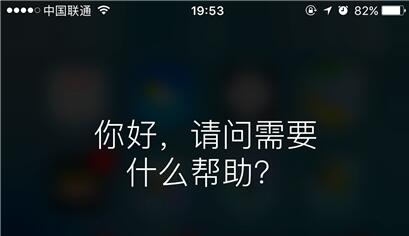
1.先长按一下home键,看看你的siri是否能出现,然后返回到你的手机桌面进入:【设置】---【siri】;

大家可能以为直接关闭上方的siri控制就可以了,你可以先试一下,点击后在下方弹出的界面中选择关闭Siri;
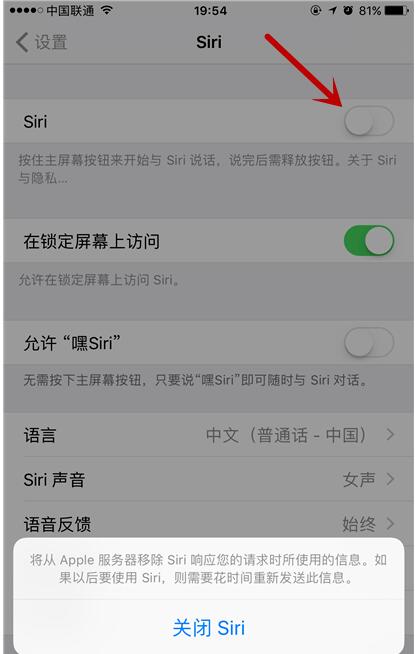
这样显示的内容就好像我们应该已经完成设置了,我们返回到桌面上长按Home键,你会发现还会弹出来类似的内容,只不过不叫siri了而已。
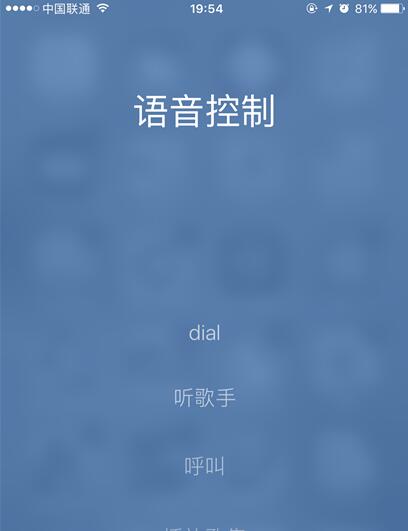
2.我们回到刚才设置里Siri的界面,打开Siri然后在语言的那个地方选择一下,进入到具体设置当中。在语言这一栏里,选择土耳其文,大家一定要记住,选择其他任何语言都不好使,必须选择土耳其文;
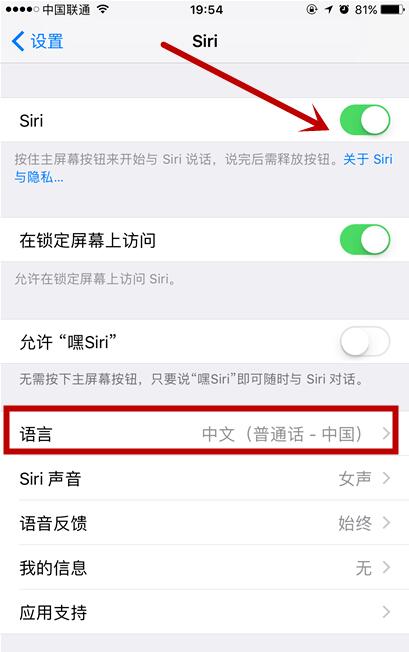
然后返回上一个界面,再次关闭我们的Siri;
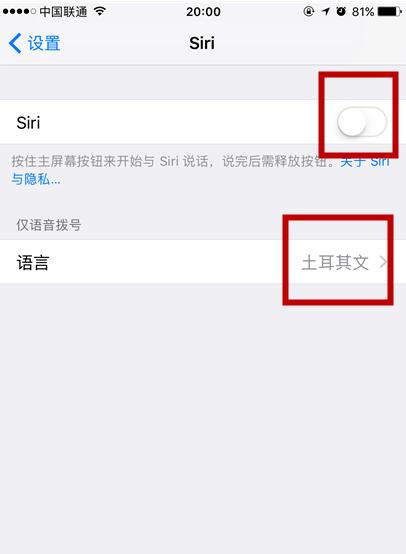
这时候,你再返回到你的桌面,长按Home键之后,就不会再弹出语音控制的内容了,Siri也就彻底关闭了。